通过简单三步,迁移PostgreSQL数据库并使用MS SQL运行RecoveryManager Plus服务器。
在MS SQL Server中执行的通用设置
向域中的其他用户提供凭证
如果不是,请右键单击“登录名”,“新登录名”并提供相应的用户名。 新用户必须具有db_owner的sysadmin服务器级角色和数据库级角色。
请按照以下步骤提供sysadmin角色权限:
右键单击用户,然后单击“属性”
转到'服务器角色' → 检查系统管理员,然后单击“确定”
|
|
注意: 有关用户角色的详细信息:请参阅以下链接中的文档: 对于服务器级角色: http://msdn.microsoft.com/en-us/library/ms188659.aspx 对于数据库级角色: http://msdn.microsoft.com/en-us/library/ms189121.aspx 有关其他资源:http://www.mssqlcity.com/Articles/Adm/SQL70Roles.htm 用户的服务器角色应为'sysadmin' 并且用户的数据库角色应为 'db_owner'. sysadmin的成员,服务器角色可以在SQL Server中执行任何活动,并且可以完全控制所有数据库功能。 db_owner的成员,数据库角色可以在数据库中执行任何活动。 |
本地计算机中的MS SQL Server
将以下文件复制到 <RecoveryManager Plus Home>\bin 文件夹
远程计算机中的MS SQL Server
注意: 请根据Recovery Manager Plus计算机的MS SQL Server版本和CPU类型,在RecoveryManager Plus计算机中安装相应的SQL Native Client /命令行实用工具。
|
|
|
安装命令行实用程序后,请复制以下文件:
拷贝文件到→ RecoveryManager Plus Home → \bin文件夹
Windows防火墙设置
如果在MS SQL Server计算机中启用了防火墙,则需要打开TCP和UDP端口。
UDP端口通常是1434。
要检查 TCP端口设置,打开“ SQL配置管理器”:
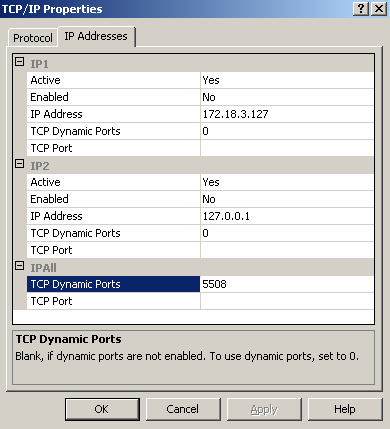
(或者)
要将数据库从PostgreSQL更改为MSSQL没有数据: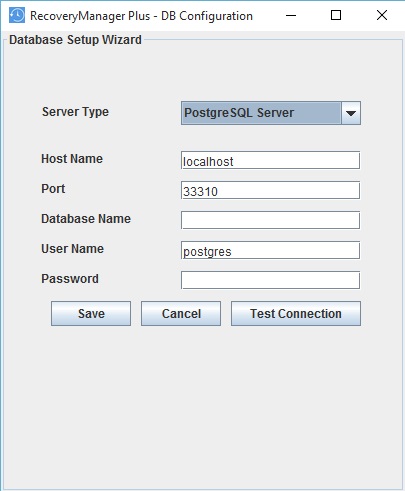
对于Windows身份验证,将自动获取域用户的凭据。
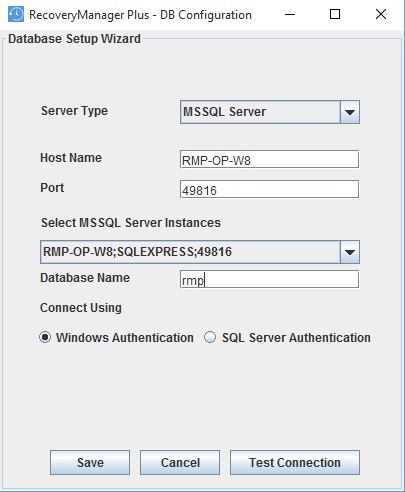
对于MS SQL Server身份验证,请输入 用户名 和 密码。
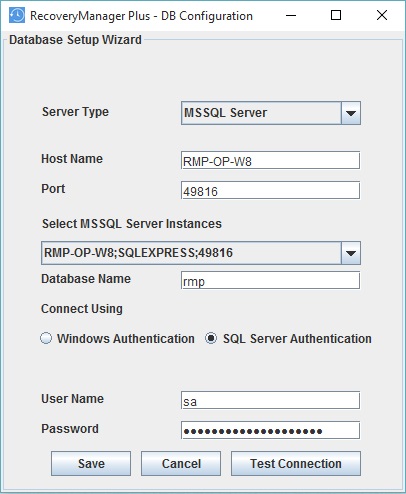
| 版权所有 © 2022, 卓豪(中国)技术有限公司,保留一切权利。 |